۱۰ ترفند جذاب ترجمه در گوگل ترنسلیت (Google Translate)
گوگل ترنسلیت یکی از محبوبترین سرویسهای ترجمه آنلاین در دنیا است. امکان دسترسی به گوگل ترنسلیت از هر نوع ابزار و دستگاهی وجود دارد و علاوه بر آن نسخههای سازگار با اندروید و iOS نیز ارائه شده است که میتوانیم با توجه به نوع گوشی تلفن همراه خود، از نرمافزار اختصاصی این سرویس ترجمه بهره ببریم. استفاده از نسخه وبسایت گوگل ترنسلیت بسیار راحت و کارآمد است اما در نسخه نرمافزار آن خدمات بسیار بیشتر و بهتری نیز ارائه شده و به همین خاطر توصیه میکنیم که نرمافزار آن را دانلود کنید.
در واقع فرایند خارجکردن لپتاپ و یا تبلت از کیف، روشنکردن آنها و سپس مراجعه به سایت Translate.Google.com، مخصوصا در سفرهای مختلف که نیاز به ترجمه بیش از پیش خواهد بود، چندان عاقلانه و یا حتی راحت نیست. افزون بر این، بهتر است پیش از اینکه در شرایط واقعی و سخت به استفاده از نرمافزار گوگل ترنسلیت نیاز پیدا کنید، کمی آن را بررسی کرده و نحوه استفاده بهتر و دقیقتر از آن را فرا بگیرید که در موقعیتها خاص، با تمام ترفندها و نکات جذاب آن آشنا باشید.
در این نوشتار قصد داریم که ۱۰ ترفند جذاب ترجمه در گوگل ترنسلیت را با هم بررسی کنیم، همرا ما باشید.
۱. دانلود آفلاین زبانها
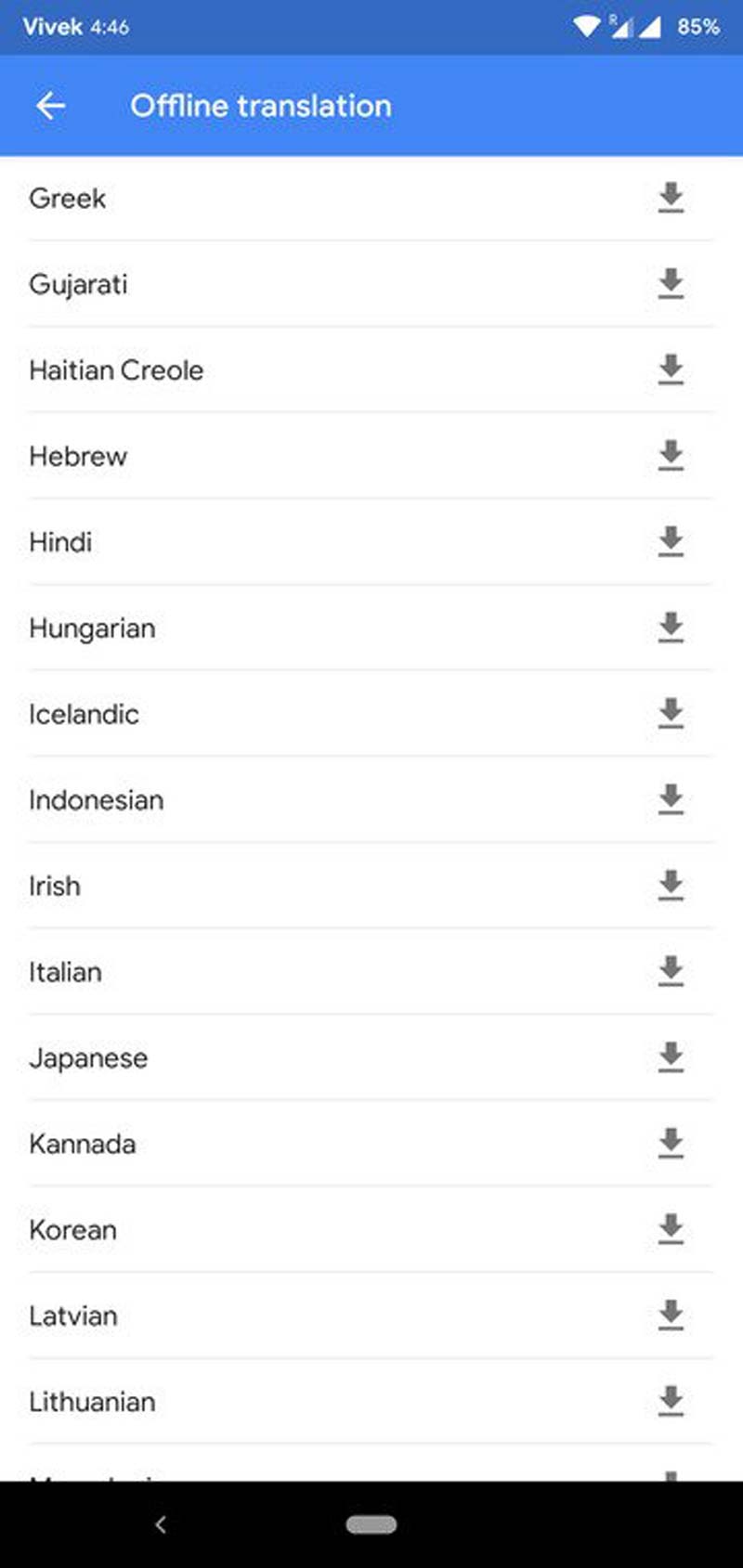
اگر در سفر هستید، اغلب اوقاتی که به ترجمه نیاز دارید در حال حرکت و خارج از هتل و محل اقامت خواهید بود،؛ به همین خاطر در بیشتر اوقات ممکن است حتی به اتصال اینترنت نیز دسترسی نداشته باشید. با اینکه کمی پیشتر این موضوع باعث میشد که گوگل ترنسلیت دیگر کارایی لازم را نداشته باشد، ولی خوشبختانه در حال حاضر این مشکل رفع شده است.
چندی پیش، گوگل ترنسلیت خدمات آفلاین خود را معرفی کرد. برای استفاده از این قابلیت، ابتدا باید زبان اولیه و زبان مورد نیاز به ترجمه را تعیین کنید، سپس نرمافزار گوگل ترنسلیت را اجرا کرده و از منوی کشویی گزینه «Offline Translate» را انتخاب نمایید.
زبانی را انتخاب کنید که قصد ترجمه آن را دارید؛ با انتخاب آن زبان، یک منوی کوچک ظاهر شده و حجم فایل مورد نظر برای دانلود را به شما نشان میدهد. در این بخش گزینه دانلود را برگزیده و فایل را دانلود کنید. دانلود زبانهای مختلف هیچ محدودیتی نخواهد داشت و هر قدر که حافظه ذخیرهسازی گوشی شما فضا داشته باشد، میتوانید انواع زبانها را انتخاب کرده و سپس آنها را دانلود کنید. میانگین حجم فایل هر زبان بین ۴۰ الی ۵۰ مگابایت است، اما برخی از فایلها حجم کمتری دارند.
۲. تغییر سریع زبان
صفحه نمایش لمسی گوشیهای هوشمند، بسیار کارآمد بوده و استفاده از آنها نیز بسیار راحت است. با این وجود، رابط کاربری در اغلب برنامهها کمی سردرگمکننده است و نمیتوان بخشهای پاسخگو را از بخشهای غیر پاسخگو به لمس، بهراحتی تشخیص داد. در نرمافزار گوگل ترنسلیت، با فشردن فلشهای دوطرفه در میان زبان مبدا و مقصد، میتوان این ۲ را با هم تعویض کرد و زبان مبدا و مقصد را به همین سادگی و سرعت، با یکدیگر جابهجا کرد.
۳. بهاشتراکگذاری ترجمه
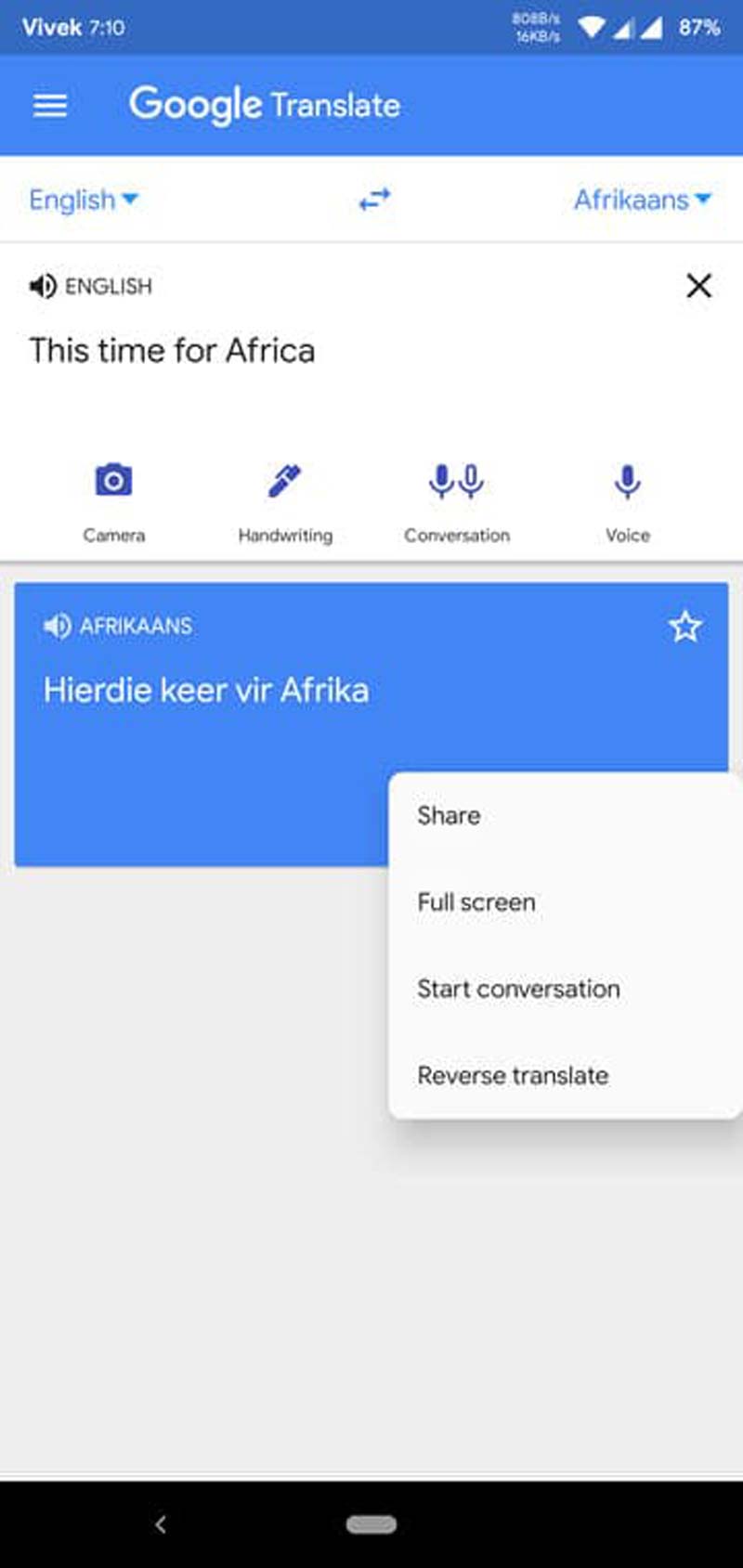
معمولا پس از ترجمه یک کلمه یا اصطلاح، باید معنی آن را بهصورت دستی در سایر نرمافزارهای متنی بنویسیم. نرمافزار گوگل ترنسلیت برای این بخش نیز یک امکان جذاب دیگر ارائه داده است و میتوان پس از ترجمه یک کلمه، به منوی این بخش که با سهنقطه نشان داده شده، ضربه زد و گزینه «Share» را برگزید. پس از آن، از منوی ظاهر شده، نرمافزار مد نظر خود همچون جیمیل را انتخاب کنید. در این حالت، بهسرعت یک ایمیل ایجاد میشود که کلمه مد نظر شما نیز در آن کپی شده است.
۴. بزرگتر کردن فونت
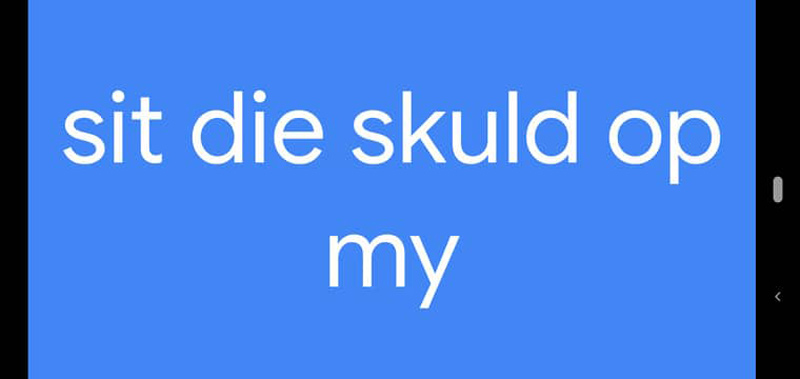
در همان منو که گزینه بهاشتراکگذاری در آن قرار گرفته است، میتوانید گزینهی «Fullscreen» را نیز بیابید.
این گزینه برای ترجمه در زمان برقراری ارتباط با افراد محلی در یک شهر و کشور جدید، بسیار مناسب و کارآمد خواهد بود. در این صورت متن مد نظر شما با سایز و فونت بزرگتر، در تمام صفحه نمایش داده میشود و خوانایی آن برای سایر افراد، افزایش مییابد.
۵. ترجمه متنهای نوشته شده
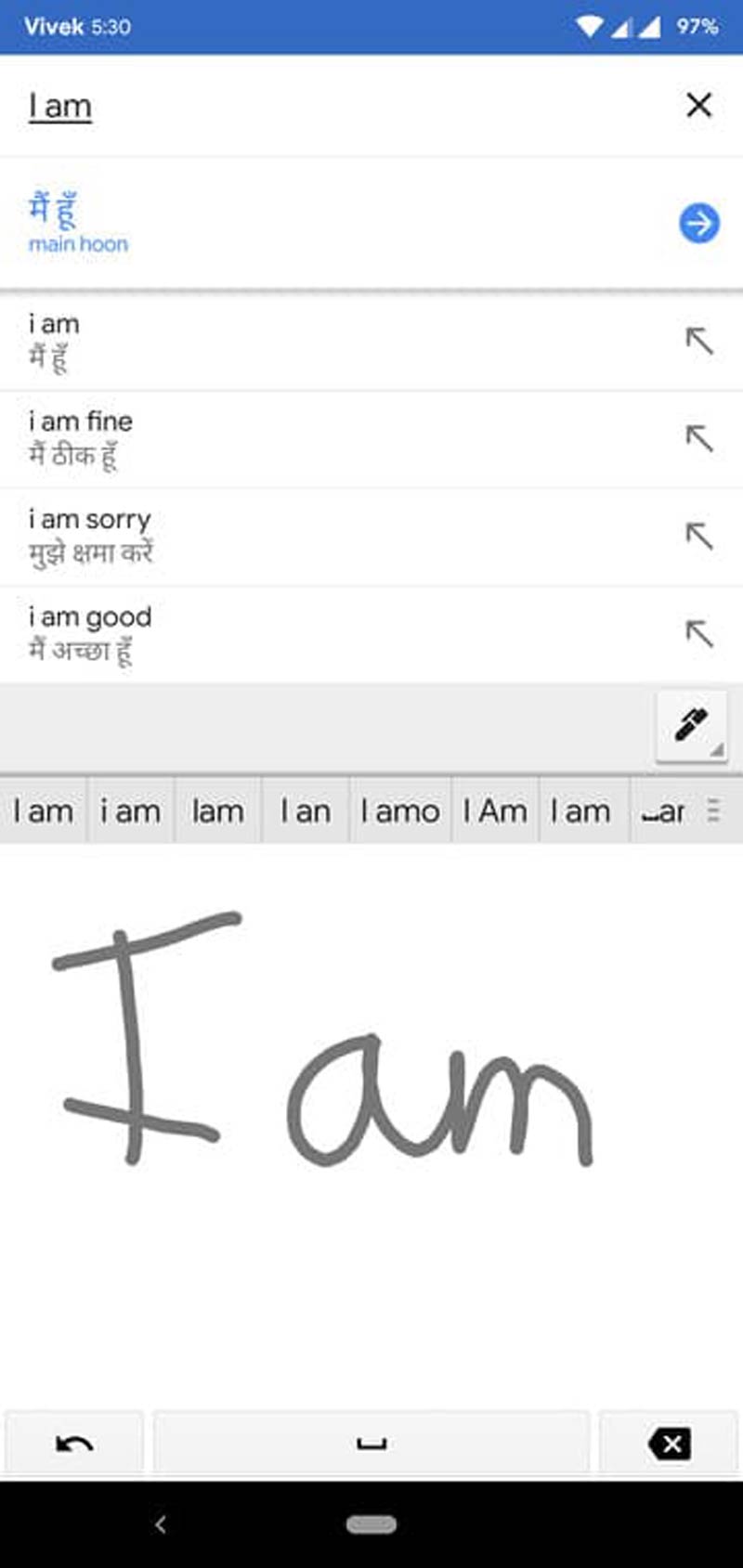
گوگل ترنسلیت بهصورت عادی قابلیت ترجمه کلمهها و متنهایی را دارد که بهصورت مستقیم در کادر متنی آن تایپ کرده و یا کپی میکنیم. با این وجود، ما در حال حاضر در دنیایی زندگی میکنیم که کامپیوترها علاوه بر درک کلمات تایپشده، انواع روشهای ورودی داده همچون ورودیهای صوتی و یا دستنوشتهها را نیز بهخوبی درک کرده و میتوانند آنها را هم تشخیص دهند.
گوگل ترنسلیت نیز همراه با سایر پیشرفتهای دنیای تکنولوژی، ارتقا یافته و میتوانیم در بخش ورودی آن بهصورت مستقیم بنویسیم. برای انجام این کار، در نرمافزار گوگل ترنسلیت گزینه «Handwriting» را انتخاب کنید که با آیکون مداد مشخص شده است. در این صورت، بخش پایین صفحه به کادر بزرگی تغییر پیدا میکند که میتوانید کلمات و اصطلاحات مد نظر خود را در آن بنویسید. ناگفته پیدا است این گزینه قادر به ترجمه یک جمله کامل بهصورت همزمان نیست و به همین خاطر باید پس از نوشتن یک کلمه، چند ثانیه منتظر بمانید و پس از ترجمه آن، بخش بعدی را بنویسید تا ترجمه مد نظر شما کامل شود.
۶. صحبتکردن و ترجمه آن
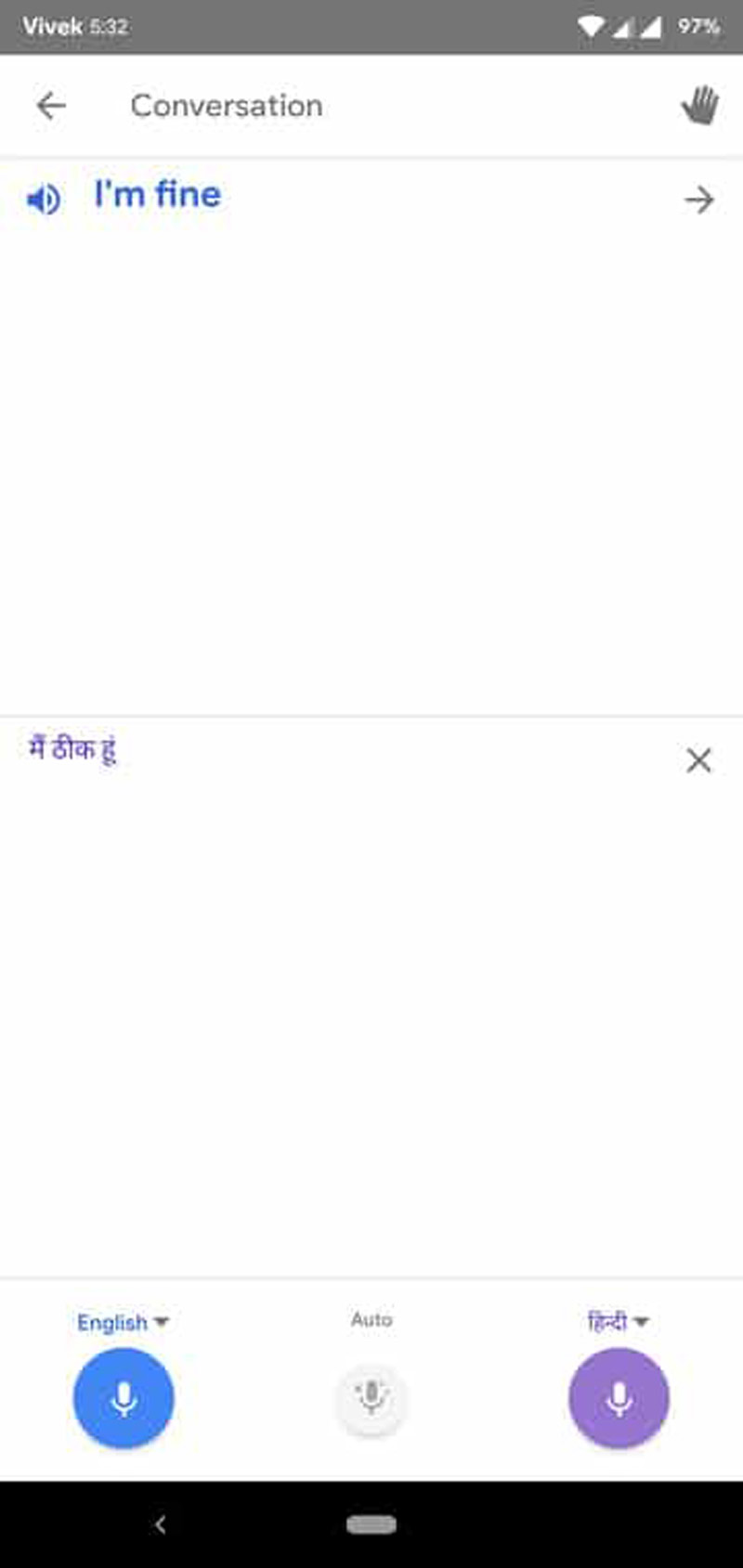
در اغلب مواقع ممکن است در موقعیتی قرار بگیرید که نمیدانید باید دقیقا چه چیزی را بنویسید و یا اینکه کلمه مد نظر چگونه نوشته میشود. برای مثال، ممکن است این موقعیت را برای پرسیدن آدرس در یک شهر و یا کشور خارجی تجربه کرده باشید. در چنین موقعیتی، استفاده از قابلیت ترجمه صوتی در گوگل ترنسلیت، بهترین راهحل ممکن خواهد بود
برای استفاده از قابلیت ترجمه صوتی، گزینه میکروفون در صفحه را انتخاب کرده و سپس جمله مد نظر خود را بیان کنید. گزینه بسیار بهتر در این موقعیت این است که گزینهی مکالمه (Conversation) را انتخاب کرده و بدین شکل نیازی به تعویض دائم زبان مبدا و مقصد را نداشته باشید و بهراحتی با فرد مقابل، مکالمه کنید.
ابتدا، با همان زبان که خودتان بر آن مسلط هستید صحبت کنید، سپس گوگل میتواند آن را به زبان دیگر برای شما ترجمه کرده و یا حتی آن را به زبان دیگر بخواند. سپس فرد مقابل نیز صحبت کند و گوگل همان فرایند را برای زبان فرد مقابل نیز اجرا خواهد کرد
اگر آیکون «دست» را انتخاب کنید که در گوشه سمت راست قرار دارد. گوگل ترنسلیت به فرد مقابل اعلام میکند که شما قصد دارید با استفاده از این نرمافزار، با آنها ارتباط برقرار کرده و مکالمه کنید.
۷. ترجمه با کمک دوربین گوگل ترنسلیت
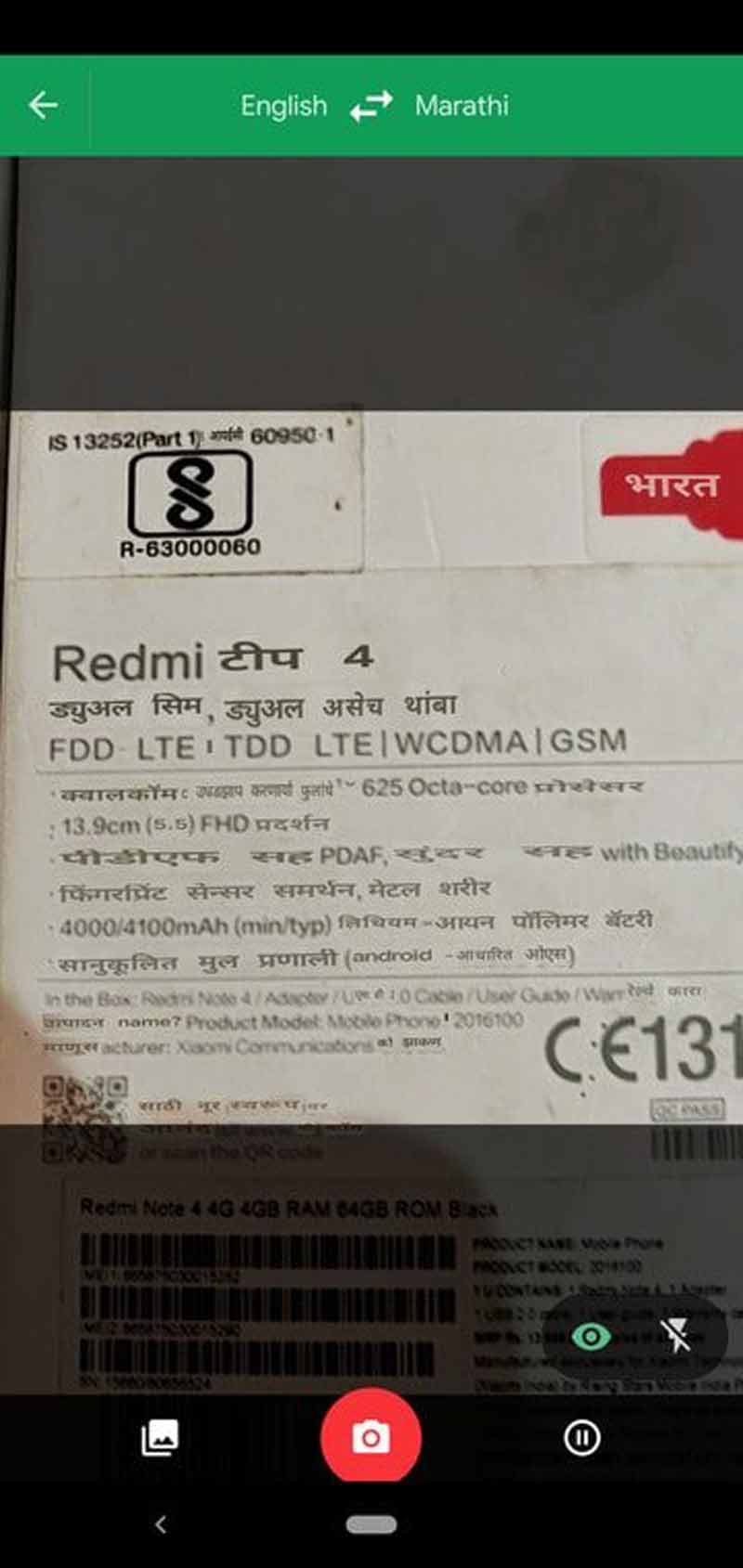
یکی دیگر از قابلیتهای فوقالعاده گوگل ترنسلیت، قابلیت ترجمه متنها، کلمات چاپی و فیزیکی است. برای مثال میتوانید از این گزینه برای ترجمه منو یک رستوران و یا یک کتاب با زبان ماندارین استفاده کنید.
برای انجام این کار، گزینه دوربین (Camera) در صفحه اصلی نرمافزار گوگل ترنسلیت را انتخاب کرده و دوربین را به سمت کتاب و یا متن چاپی مد نظر خود تنظیم کنید. همانند یک اتفاق جادویی، در صورتی که فایل زبان مد نظر را دانلود کرده باشید، ترجمه آن را در بخش «Viewfinder» خواهید دید.
اگر احساس میکنید مطالعه متن بهصورت لحظهای و با ثابت نگهداشتن دستها کمی دشوار است، میتوانید از متن عکسبرداری کنید. انتخاب آیکون «گالری» در گوشه صفحه، منویی را در اختیار شما قرار میدهد که میتوانید از طریق آن عکس مد نظر خود را انتخاب کرده و برای ترجمه، آن را در اختیار نرمافزار گوگل ترنسلیت قرار دهید.
۸. ذخیره اصطلاحات رایج
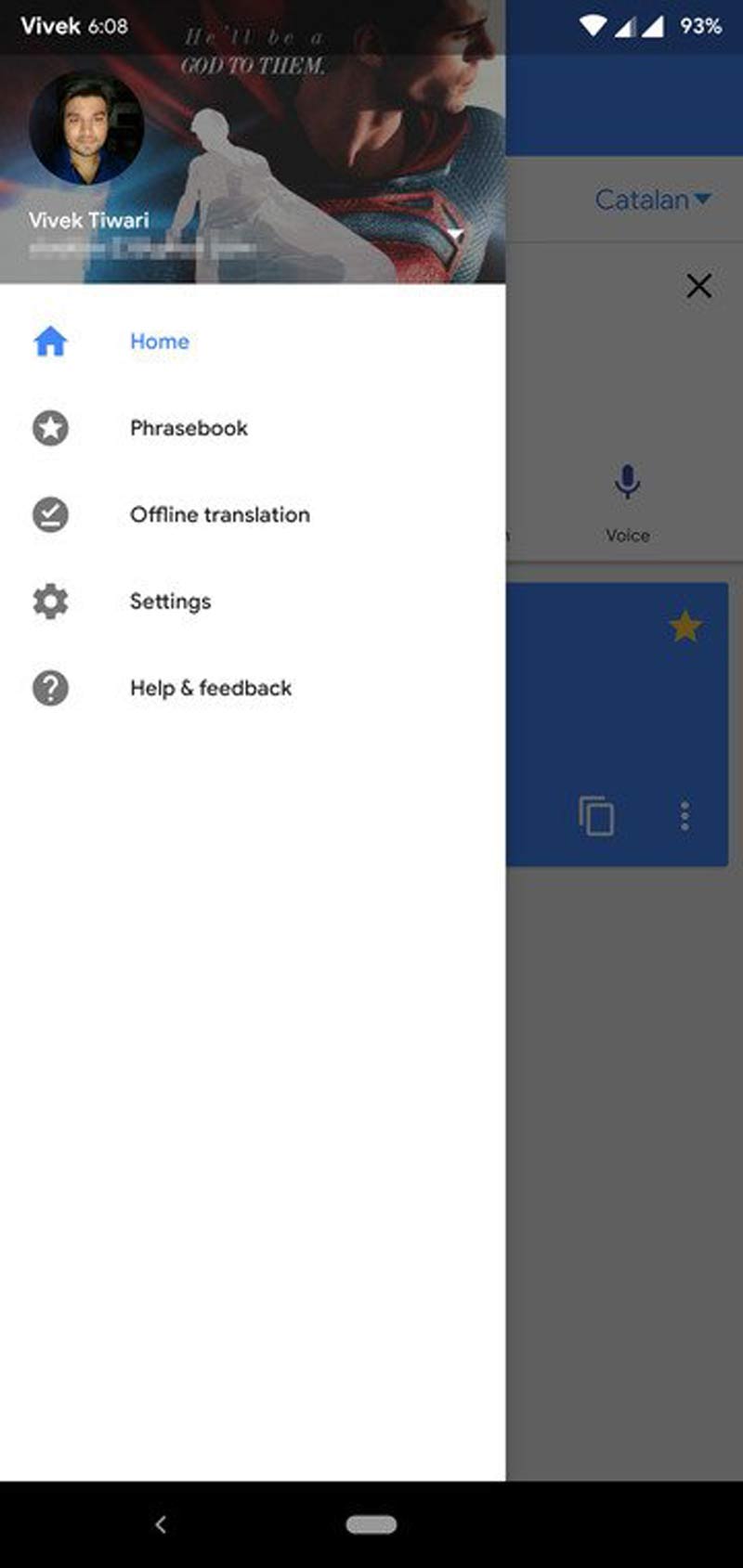
اگر اصطلاحات و عبارات مشخصی همچون «سلام! چطوری؟» وجود دارد که نیاز دارید بیش از سایر عبارتها از آن استفاده کنید، میتوانید با فشردن آیکون ستاره در کنار همان کلمه، آن را علامتگذاری کرده و آن عبارت را در صفحه اصلی گوگل ترنسلیت برای خود ذخیره کنید.
نرمافزار گوگل ترنسلیت، پیشینه کاملی از تمام عبارتها و اصطلاحاتی را که ترجمه میکنید، نگهداری میکند و شما میتوانید رایجترین اصطلاحات مورد استفاده خود را ذخیره نمایید. عبارتها و اصطلاحات نشانهگذاری شده، در بخش «Phrasebook» ذخیره خواهند شد و میتوانید از منوی کشویی در صفحه اصلی نرمافزار، به آن دسترسی داشته باشید.
۹. فشردن تنها یک آیکون برای ترجمه
گزینه «Tap To Translate»، با اینکه مدت زمانی از معرفی آن سپری شده است، تقریبا هنوز هم بهعنوان یک قابلیت کمی جدیدتر معرفی میشود. این گزینه به هدف ترجمه متنهای مختلف در نرمافزارهای متنوع در گوشیهای همراه ارائه شده و با استفاده از این گزینه، دیگر برای ترجمه یک کلمه نیازی به مراجعه به نرمافزار گوگل ترنسلیت، ترجمه عبارت مد نظر و سپس بازگشت دوباره به نرمافزار اولیه را نخواهید داشت.
برای مثال، تصور کنید که در حال چتکردن با فردی هستید که با زبان دیگری مکالمه میکند. به محض فعال کردن گزینه Tap To Translate، با کپیکردن هر نوع متنی، آیکون نرمافزار گوگل ترنسلیت بر روی صفحه ظاهر خواهد شد و با انتخاب آن، میتوانید در همان صفحه و بدون ترککردن صفحه چت، ترجمه متن دلخواه خود را که در آن لحظه کپی کرده بودید، ببینید.
۱۰. استفاده بهعنوان دیکشنری
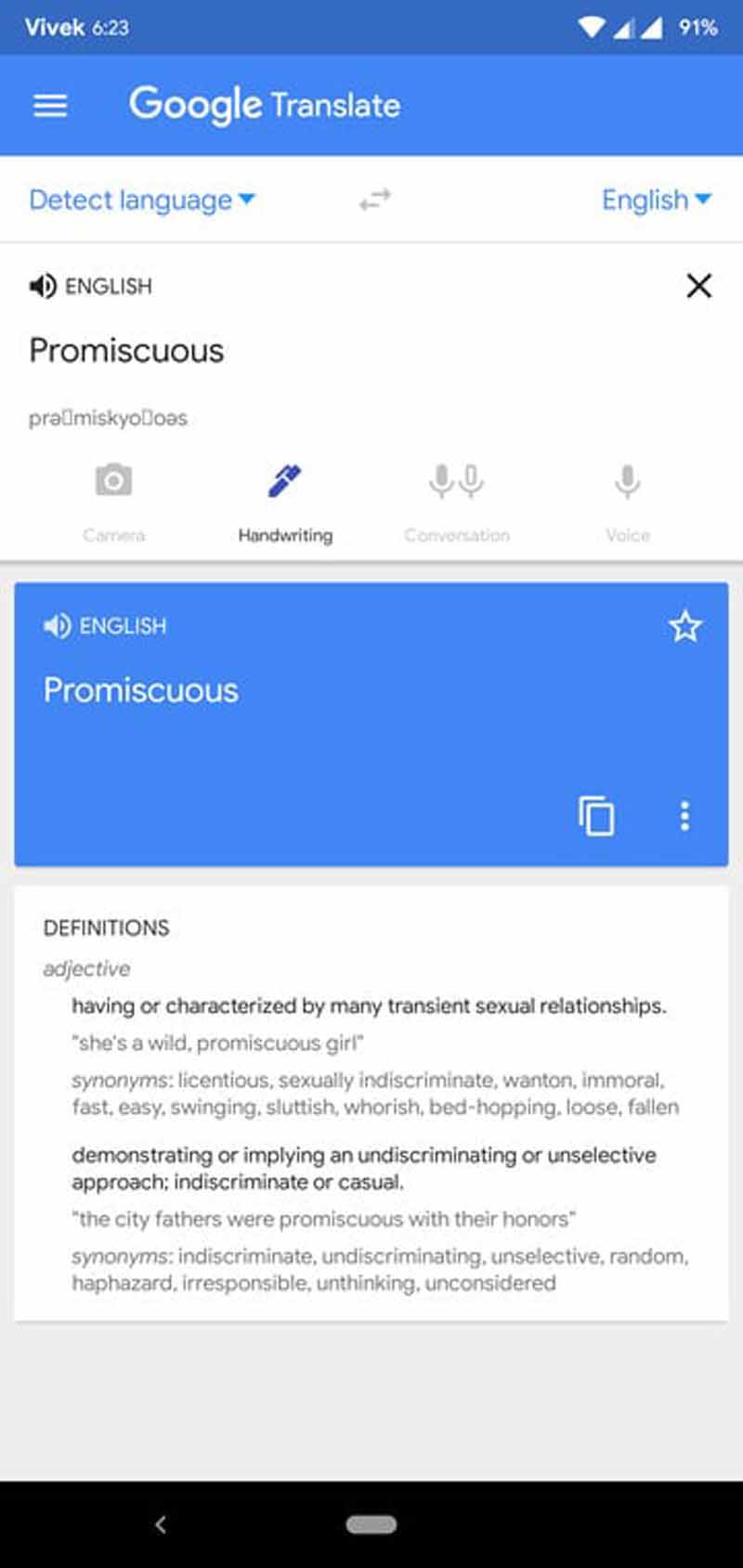
بدیهی است که با استفاده از گوگل ترنسلیت، میتوانید یک متن را به روشهای گوناگونی به زبانهای مختلف ترجمه کنید. اما آیا میدانستید که میتوان از گوگل ترنسلیت همانند یک دیکشنری جیبی نیز استفاده کرد؟ برای این کار، گزینه «Detect Language» را بهعنوان زبان مبدا و زبان مد نظر خود برای ترجمه به آن زبان را بهعنوان زبان مقصد برگزینید. پس از آن، با تایپ هر کلمه در کادر متنی نرمافزار، ترجمه آن را به زبان مد نظر خود خواهید دید.
سخن آخر
گوگل ترنسلیت یکی از کاربردیترین و جامعترین سرویسهای ترجمه است که خوشبختانه در هر ۲ حالت آنلاین و آفلاین فعالیت میکند. در این نوشتار به ۱۰ نکته مهم و جذاب این نرمافزار اشاره کردیم که میتوانید با دانلود نسخه سازگار با گوشی هوشمند خود، از آنها بهره ببرید.
متن: droidviews.com



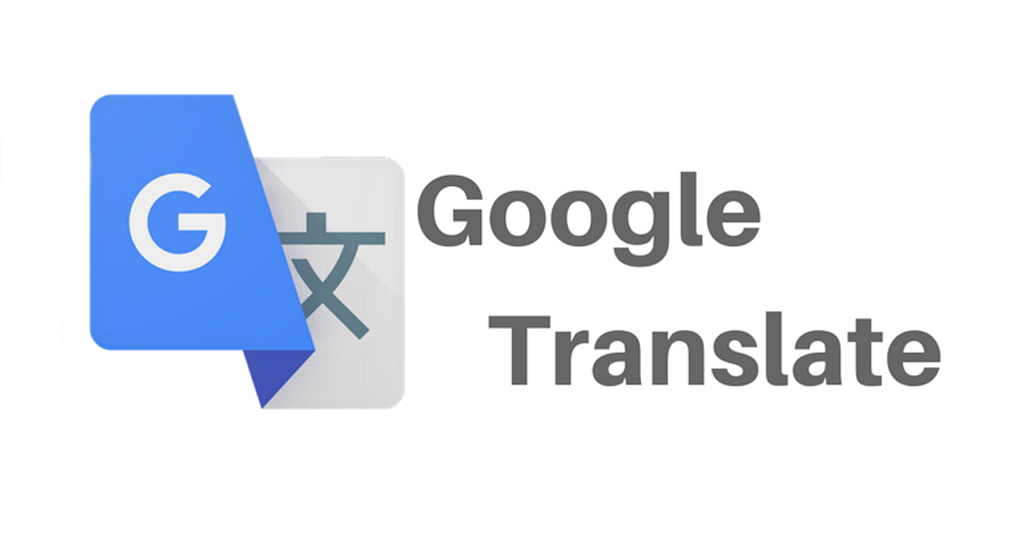
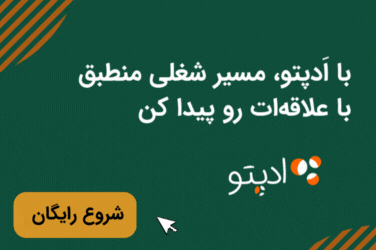






دیدگاه